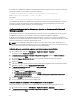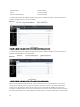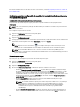Users Guide
Table Of Contents
- Dell OpenManage Server Administrator versión 7.2 Guía del usuario
- Introducción
- Instalación
- Actualización de los componentes individuales del sistema
- Storage Management Service
- Instrumentation Service
- Remote Access Controller
- Registros
- Novedades de esta versión
- Disponibilidad de estándares de administración de sistemas
- Página principal de Server Administrator
- Otros documentos que podrían ser de utilidad
- Obtención de asistencia técnica
- Configuración y administración
- Control de acceso basado en funciones
- Autentificación
- Cifrado
- Asignación de los privilegios de usuarios
- Cómo agregar usuarios a un dominio en los sistemas operativos Windows
- Creación de usuarios de Server Administrator para sistemas operativos Red Hat Enterprise Linux y SUSE Linux Enterprise Server admitidos
- Desactivación de cuentas anónimas y de invitados en sistemas operativos Windows compatibles
- Configuración del agente SNMP
- Configuración del servidor de seguridad en sistemas que ejecutan sistemas operativos compatibles Red Hat Enterprise Linux y SUSE Linux Enterprise Server
- Uso de Server Administrator
- Inicio y cierre de sesión
- Inicio de sesión en el sistema local de Server Administrator
- Inicio de sesión en el sistema administrado de Server Administrator: uso del icono de escritorio
- Inicio de sesión en el sistema administrado de Server Administrator: uso del explorador web
- Inicio de sesión en Central Web Server
- Uso del inicio de sesión de Active Directory
- Inicio de sesión único
- Configuración de seguridad en sistemas que ejecutan un sistema operativo Microsoft Windows compatible
- Página de inicio de Server Administrator
- Uso de la ayuda en línea
- Uso de la página de inicio de preferencias
- Uso de la interfaz de línea de comandos de Server Administrator
- Inicio y cierre de sesión
- Servicios de Server Administrator
- Uso de Remote Access Controller
- Visualización de la información básica
- Configuración del dispositivo de acceso remoto para usar una conexión LAN
- Configuración del dispositivo de acceso remoto para usar una conexión de puerto serie
- Configuración del dispositivo de acceso remoto para usar una comunicación en serie en la LAN
- Configuración adicional para iDRAC
- Configuración de usuarios del dispositivo de acceso remoto
- Establecimiento de alertas de filtro para sucesos de plataforma
- Registros de Server Administrator
- Establecimiento de acciones de alerta
- Establecimiento de acciones de alerta para sistemas que ejecutan sistemas operativos Red Hat Enterprise Linux y SUSE Linux Enterprise Server compatibles
- Establecimiento de acciones de alerta en Microsoft Windows Server 2003 y Windows Server 2008
- Definición de ejecución de aplicaciones para acciones de alerta en Windows Server 2008
- Mensajes de alertas de filtro para sucesos de plataforma de BMC/iDRAC
- Solución de problemas
- Preguntas frecuentes
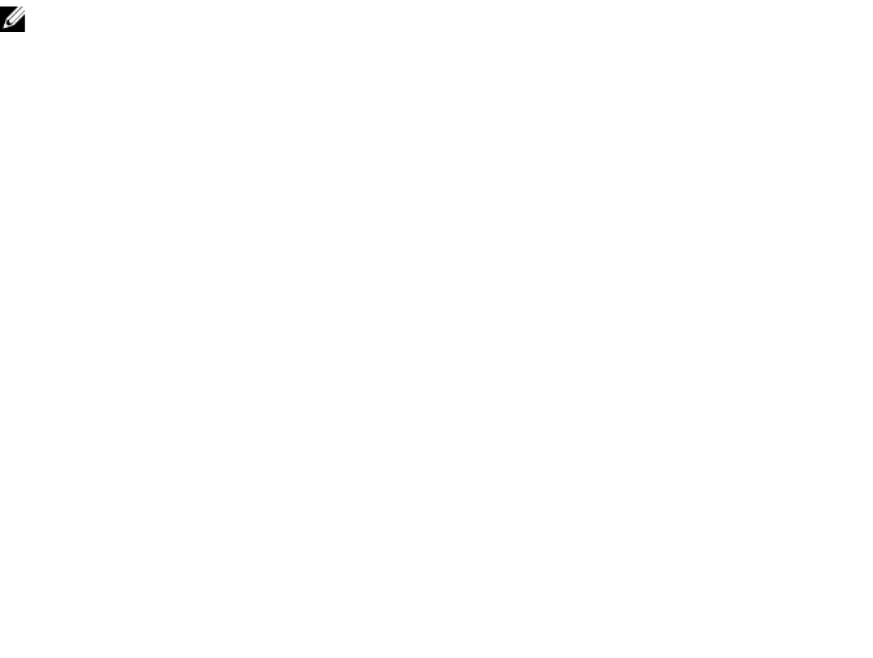
3. En el campo Agregar este sitio web a la zona, pegue la dirección web utilizada para acceder al sistema
administrado remoto.
4. Haga clic en Agregar.
5. Haga clic en Nivel personalizado.
6. En Autenticación de usuario, seleccione Inicio de sesión automático con el nombre de usuario y contraseña
actuales.
7. Haga clic en Aceptar para guardar la nueva configuración.
8. Cierre el explorador e inicie sesión en Server Administrator.
Activación del uso de secuencias de comandos en el lado del cliente en Mozilla Firefox
1. Abra el explorador.
2. Haga clic en Editar → Preferencias.
3. Seleccione Avanzada → Secuencias de comandos y complementos.
4. En "Activar Javascript para", asegúrese de que la opción de navegador esté seleccionada. Para hacerlo, verifique
que la casilla Navegador esté seleccionada en Activar JavaScript para.
5. Haga clic en Aceptar para guardar la nueva configuración.
6. Cierre el explorador.
7. Inicie sesión en Server Administrator.
Página de inicio de Server Administrator
NOTA: No use los botones de la barra de herramientas del explorador web (como Atrás y Actualizar) mientras usa
Server Administrator. Utilice solamente las herramientas de navegación de Server Administrator.
Salvo algunas excepciones, la página de inicio de Server Administrator tiene tres áreas principales:
• La barra de navegación global proporciona vínculos a servicios generales.
• El árbol del sistema muestra todos los objetos visibles del sistema según los privilegios de acceso del usuario.
• La ventana de acciones muestra las acciones de administración disponibles para el objeto del árbol del sistema
seleccionado según los privilegios de acceso del usuario. La ventana de acciones contiene tres áreas
funcionales:
– Las fichas de acción muestran las acciones o categorías de acciones principales que están disponibles
para el objeto seleccionado, según los privilegios de acceso del usuario.
– Las fichas de acción se dividen en subcategorías de todas las opciones secundarias disponibles para
las fichas de acción, según los privilegios de acceso del usuario.
– El área de datos muestra información del objeto del árbol del sistema seleccionado, una ficha de acción
y una subcategoría según los privilegios de acceso del usuario.
Además, una vez conectado a la página de inicio de Server Administrator, en la esquina superior derecha de la ventana
aparece el modelo del sistema, el nombre asignado del sistema y el nombre y los privilegios de usuario del usuario
actual.
La siguiente tabla enumera los nombres de campo de la interfaz gráfica de usuario y el sistema aplicable, cuando se
instala Server Administrator en el sistema.
Tabla 6. Nombres de campo de la interfaz gráfica de usuario y sistemas aplicables
Nombre de campo de la interfaz gráfica de usuario Sistema al que se aplica
Gabinete modular Sistema modular
Módulo del servidor Sistema modular
33